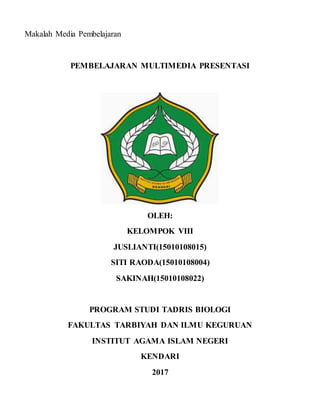
Modul makalah pembelajaran multimedia presentasi
- 1. Makalah Media Pembelajaran PEMBELAJARAN MULTIMEDIA PRESENTASI OLEH: KELOMPOK VIII JUSLIANTI(15010108015) SITI RAODA(15010108004) SAKINAH(15010108022) PROGRAM STUDI TADRIS BIOLOGI FAKULTAS TARBIYAH DAN ILMU KEGURUAN INSTITUT AGAMA ISLAM NEGERI KENDARI 2017
- 2. KATA PENGANTAR Assalamu’alaikum Wr.Wb Dengan menyebut nama Allah SWT yang Maha Pengasih lagi Maha Panyayang, Kami panjatkan puja dan puji syukur atas kehadirat-Nya, yang telah melimpahkan rahmat, hidayah, dan inayah-Nya kepada kami, sehingga kami dapat menyelesaikan makalah yang berjudul “PEMBELAJARAN MULTIMEDIA PRESENTASI” Makalah ini telah kami susun dengan maksimal dan mendapatkan bantuan dari berbagai pihak sehingga dapat memperlancar pembuatan makalah ini. Untuk itu kami menyampaikan banyak terima kasih kepada semua pihak yang telah berkontribusi dalam pembuatan makalah ini. Terlepas dari semua itu, Kami menyadari sepenuhnya bahwa masih ada kekurangan baik dari segi susunan kalimat maupun tata bahasanya. Oleh karena itu dengan tangan terbuka kami menerima segala saran dan kritik dari pembaca agar kami dapat memperbaiki dalam pembuatan makalah. Kendari, 18 November 2017 penulis
- 3. DAFTAR ISI KATA PENGANTAR ......................................................................................i DAFTAR ISI.....................................................................................................ii BAB I PENDAHULUAN A. Latar belakang.................................................................................1 B. Rumusan masalah ...........................................................................2 C. Tujuan .........................................................................................2 BAB II PEMBAHASAN A. Konsep Multimedia.........................................................................4 B. Program Aplikasi Presentasi ..........................................................5 C. Penggunaan PowerPoint sebagai Media Presentasi........................7 D. Teknik Pengembangan Multimedia Presentasi ..............................7 E. Memulai Kerja dengan PowerPoint ...............................................9 F. Fungsi Elemen Dasar PowerPoint .................................................9 G. Membuat Tulisan (Teks) dengan PowerPoint ...............................10 H. Teknik Menambah Slide Baru ......................................................11 I. Mengatur Warna Background........................................................11 J. Menambahkan Gambar/Foto, Animasi, Suara, Grafik,Tabel ........12 K. Menampilkan Video dan Suara .....................................................13 L. Menjalankan Slide .........................................................................14 M. Mengatur Animasi .........................................................................14 N. Mengatur Hyperlink ......................................................................14 BAB III PENUTUP A. Kesimpulan ....................................................................................15 DAFTAR PUSTAKA
- 4. BAB I PENDAHULUAN A. Latar Belakang Pembuatan dokumen presentasi melalui paket aplikasi Office merupakan metode yang paling lazim digunakan. Salah satu aplikasi dominan untuk keperluan ini adalah Microsoft PowerPoint. Pada umumnya, paket-paket Office alternatif di luar Microsoft Office juga menyediakan aplikasi dengan fungsionalitas serupa. Namun, paket Microsoft Office saat ini telah menjadi pilihan paling popular di kalangan pengguna computer di tanah air. Saat ini, rilis versi terakhir PowerPoint adalah Microsoft Office PowerPoint 2013. Meskipun demikian, dapat pula memanfaatkan versi-versi sebelumnya mengingat kemampuan dan fasilitas utama pada berbagai versi PowerPoint secara prinsip adalah sama.1 Microsoft Office powerpion merupakan program aplikasi presentasi yang popular dan paling banyak di gunakan saat ini untuk berbagai kepentingan presentasi, baik pembelajaran, presentasi, produk, meeting, seminar, lokarya,dan sebagainya. Dengan menggunakan PowerPoint kita dapat membuat presentasi secara professional dan jka perlu hasil presentasi kita dengan mudah di tempatkan di server web sebagai halaman web untuk di akses sebagai bahan pembelajaran atau informasi yang lainnya. Microsoft Office powerpion merupakan penggembangan dari versi sebelumnnya. Program ini menjadi lebih mudah untuk membuat dan menggunakannya dengan fasilitas integrasi ke internet menjadi lebih mudah dan 1 Rozi, 2006, Menjadi Presenter Andal Yogyakarta : Penerbit ANDI, Hlm.7
- 5. cepat. Selan itu program powerpion ini dapat di integrasikan dengan Microsoft yang lainnya seperti Word, Excel, Access, dan sebagainnya. Dilihat dari kaidah pembelajaran, meningkatkan kadar hasil belajar yang tinggi, sangat ditunjang oleh penggunaan media pembelajaran. Melalui media potensi indra peserta didik dapat diakomodasi sehingga kadar hasil belajar akan meningkat. Salah satu aspek media yang di dapat dijelaskan sebagai berikut. Menurut Paivio dalam Rusman, berdasarkan hasil penelitian tentang pemanfaatan multimedia, informasi/materi pengajaran melalui teks dapat diingat dengan baik jika disertai dengan gambar. Hal ini dijelaskan dengan dual coding theory Menurut teori ini, sistem kognitif manusia terdiri dari dua sub siste, yaitu sistem verbal dan sistem gambar (visual). Jadi dengan adanya gambar dalam teks dapat meningkatkan memori oleh karena adanya dual coding dalam memori (bandingkan dengan single coding ). Menurut Reiber dalam Rusman bagian penting laian pada multimedia adalah animasi. Animasi dapat digunakan untuk menarik perhatian peserta diklat jika digunakan secara tepat. Animasi dapat membantu proses pelajaran jika hanya akan dapat melakukan proses kognitif jika dibantu dengan animasi, sedangkan tanpa animasi proses kognitif tidak dapat dilakukan. Menurut teori “Quantum Learning” peserta didik memiliki modalitas belajar yang berbeda yang dibedakan menjadi tiga tipe, yaitu: visual, auditif, dan kinestetik Keberagaman modalitas belajar ini dapat diatasi dengan menggunakan perangkat media dengan sistem multimedia
- 6. B. Rumusan masalah 1. Bagaimanakah Konsep Multimedia? 2. Bagaimanakah Program Aplikasi Presentasi? 3. Bagaimanakah Penggunaan PowerPoint sebagai Media Presentasi? 4. Bagaimanakah Teknik Pengembangan Multimedia Presentasi? 5. Bagaimanakah Memulai Kerja dengan PowerPoint? 6. Bagaimanakah Fungsi Elemen Dasar PowerPoint? 7. Bagaimanakah Membuat Tulisan (Teks) dengan PowerPoint? 8. Bagaimanakah Teknik Menambah Slide Baru? 9. Bagaimanakah Mengatur Warna Background ? 10. Bagaimanakah Menambahkan Gambar/Foto, Animasi, Suara, Grafik, dan Tabel? 11. Bagaimanakah Menampilkan Video dan Suara. 12. Bagaimanakah Menjalankan Slide? 13. Bagaimanakah Mengatur Animasi? 14. Bagaimanakah Mengatur Hyperlink?
- 7. BAB II PEMBAHASAN A. Konsep Multimedia Multimedia adalah media presentasi dengan menggunakan teks, audio, dan visual sekaligus. Menurut Hofstteter (2001) multimedia adalah pemanfaatan komputer untuk membuat dan menggabungkan teks, grafik, audio, gambar bergerak (video dan animasi) dengan menggabungkan link dengan tool yang memungkinkan pemakai untuk melakukan navigasi, berinteraksi, berkreasi, dan berkomunikasi. Multimedia presentasi digunakan untuk menjelaskan materi-materi yang sifatnya teoritis, digunakan dalam pembelajaran klasikal dengan group belajar yang cukup banyak diatas 50 orang. Media ini cukup efektif sebab menggunakan multimedia projector yang memiliki jangkauan pancar yang cukup besar. Kelebihan media ini adalah menggabungkan semua unsur media seperti teks, video, animasi, image, grafik dan sound menjadi satu kesatuan penyajian, sehingga mengakomodasi sesuai dengan modalitas belajar siswa. Program ini dapat mengakomodasi siswa yang memiliki type visual, auditif maupun kinestetik. Hal ini didukung oleh didukung oleh teknologi perangkat keras yang berkembang cukup lama, telah memberikan konstribusi yang sangat besar dalam kegiatan presentasi. Berbagai perangkat lunak yang memungkinkan presentasi di kemas dalam bentuk multimedia yang dinamis dan sangat menarik. Perkembangan perangkat lunak tersebut di dukung oleh perkembangan sejumlah perangkat keras penunjangnya. Salah satu produk yang paling banyak memberikan pengaruh dalam penyajian bahan presentasi digital saat ini adalah perkembangan monitor,
- 8. kartu video ( video chard) , kartu audio (Audio chard), serta perkembangan proyektor digital (digital image projrctor) yang memungkinkan bahan presentasi dapat di sajikan secara digital untuk bermacam-macam kepentingan dalam berbagai kondisi dan situasi, serta ukuran ruang dan berbagai karakteristik audience. Pengolahan bahan presntasi dengan menggunakan komputer tidak hanya untuk di presentasikan dengan menggunakan alat presentasi digital dalam bentuk Multimedia projrctor ( seperti LCD, In-focus dan sejenisnya ) , melainkan juga dapat di presentasikan melalui peralatan proyeksi lainnya, seperti over head projector (OHP) dan film slides projector yang sudah lebih dahulu di produksi. Sehinnga lembaga atau instasi yang belum memilki perangkat alat prsentasi digital akan tetapi telah memiliki kedua alat tersebut, dapat memanfaatkan pengelolaan bahan presentasi melalui komputer secara maksimal. Dalam sudut pandang proses pembelajaran. Presentasi merupakan salah satu metode pembelajaran. Penggunaannya yang menempati frekuensi paling tinggi di bandingkan dengan metode lainnya. Berbagai alat yang di kembangkan, telah memberikan pengaruh yang sangat besar bukan hanya penegemabangan kegiatan praktis dalam kegiatan presentasi pembelajaran, akan tetapi juga pada teor-teori yang mendasarinya. Perkembangan terakir pada bidang presentasi dengan alat bantu computer telah menyebabkan perubahan tuntutan penyelenggaraan pembelajaran pembelajaran. Di antarannya di tuntut terhadap peningkatan kemampuan dan keterampilan para guru dalam mengolah bahan-bahan pembelajaran kedalam media presentasi yang berbasis komputer.
- 9. B. Program Aplikasi Presentasi Program aplikasi presentasi merupakan paket dari program komputer yang di gunakan untuk membentu penggunaya dalam mengolah bahan presentasi. Program aplikasi ini memiliki kemampuan untuk mengelolah bahan presentasi tersebut yang di kenal dengan nam slide show. Fasilitas yang di sediakan pada program ini bermacam-macam yang berhubungan dengan bahan presentasi tersebut, dantarannya adalah penyusunan bahan, pengolahan teks, grafis, dan multimedia. Ada beberapa program aplikasi pengolahan presentasi di antaranya yaitu: 1. Corel presenta Corel presentation merupakan aplikasi komersial seperti Microsoft office. Aplikasi ini di lengkapi dengan fiture yang lumayan lengkap dan interface yang mudah. Corel presentation memiliki fiture seperti : koleksi foto dan gambar yang cukup banyak, font beragam dan harganya lebih murah dari Microsoft Office. 2. Kpresenter Kpresenter adalah program presentasi yang merupakan bagian dari KOffice , paket apliaksi office terintegrasi untuk desktop KDE. Format native Kpresenter adalah XML, di kompresi dengan zip. Kpresenter juga dapat mengimpor presentasi dari Microsoft PowerPoint, magicpoint dan OpenOffice.org Impress. 3. Ooo Impres Openoffice. Org Impress atau dikenal dengan sebutan IMPRESS saja adalah perangkat lunak untuk membuat presentasi multimedia dan media interaktif.
- 10. Fasilitas unggulan Openoffice. Org Impress, yaitu: a) Multi monitor, memperesentasikan dengan tampilan lebih dari satu monitor. b) Perngkat penggambar dan diagram c) Animasi dan efek slide show d) Master Document, membuat document presentasi secara kelompok dalam jumlah besar. 4. Microsoft Office Powerpoint Microsoft Office Powerpoint adalah sebuah program komputer untuk presentasi yang di kembangkan oleh Microsoft. Microsoft Office, meliputi Microsoft PowerPoint, Microsoft Word, Excel, Access dan beberapa program lainnya. Microsoft PowerPoint berjalan di atas komputer PC berbasis sistem operasi Microsoft Windows dan juga Apple Macintosh yang menggunakan operasi Apple Mac OS, meskipun pada awalnya aplikasi ini berjalan di atas sistem operasi Xenix. C. Power Point Sebagai Media presentasi Program PowerPoint salah satu software yang dirancang khusus untuk mampu menampilkan program multimedia dengan menarik, mudah dalam pembuatan, mudah dalam penggunaan dan relatif murah, karena tidak membutuhkan bahan baku selain alat untuk penyimpanan data (data storage). PowerPoint dapat digunakan melalui beberpa tipe penggunaan 1. Personal Presentation: Pada umumnya PowerPoint digunakan untuk presentasi dalam kelas klasikal learning. Seperti kuliah, training, seminar, workshop dan lain-lain. Pada penyajian ini PowerPoint sebagai alat bantu bagi instruktur/guru untuk presentasi menyampaikan materi dengan bantuan
- 11. media PowerPoint. Dalam hal ini kontrol pembelajaran terletak pada guru atau insturktur. 2. Stand Alone: Pada pola penyajian ini, PowerPoint dapat dirancang khusus untuk pembelajaran individual yang bersifat interaktif, meskipun kadar interaktifnya tidak terlalu tinggi namun PowerPoint mampu menampilkan feedback yang sudah diprogram. 3. Web Based : Pada pola ini PowerPoint dapat diformat menjadi web (html) sehingga program yang muncul berupa browser yang dapat menampilkan internet. Hal ini ditunjang dengan adanya fasilitas dari PowerPoint untuk mempublish hasil pekerjaan menjadi web. Selain itu beberapa pengembang multimedia telah membuat software-software yang dapat mengubah file PowerPoint menjadi file exe atau swf. Sehingga dengan ekstensi tersebut program presentasi aman dari penjiplakan dan manipulasi karena tidak dapat dimodifikasi dan ukuran file yang lebih kecil.
- 12. D. Teknik Pengembangan Multimedia Presentasi Membuat program preentasi multimedia dengan PowerPoint dapat di lakukan dengan prosedur sebagai berikut, lihat gambar di bawah ini. Berdasarkan gambar tersebut, prosedur pembuatan presentasi di awali dengan: 1) Identifikasi program, hal ini dimaksudkan untuk melihat kesesuaian antara program yang dibuat dengan materi, sasaran (siswa) terutama latarbelakang kemampuan, usia, juga jenjang pendidikan. Perlu juga mengidentifikasi ketersediaan sumber pendukung seperti gambar, animasi, video, dan lain-lain. 1. Identifikasi program Identifika si materi Identifkas i sasaran Identifika si sumber Pengumpulan elemen multimedia: Gambar Grafik Tabel Video Animasi Rekaman sound 2 Penyusunan materi presentas 3. proses pembuatan di PowerPoint dan Eksekusi Hasil 4.penggunaan/penayagan
- 13. 2) Mengumpulkan bahan pendukung sesuai dengan kebutuhan materi dan sasaran seperti video, gambar, animasi, suara. Pengumpulan bahan tersebut dapat dilakukan dengan cara mencari melalui internet (browsing ), menggunakan yang sudah ada di direktori, jika diperlukan memproduksi sendiri bahan-bahan yang diperlukan misalnya kebutuhan video dengan shooting, rekaman audio dan untuk kebutuhan gambar melalui scanning image. Bersamaan dengan itu dilakukan juga penyusunan materi yang diambil dari bahan utama misalnya buku, modul, makalah lengkap. Materi untuk PowerPoint sebaiknya dikemas menjadi uraian pendek, pokok-pokok bahasan atau pointer-pointer. 3) Setelah bahan terkumpul dan materi sudah dirangkum, selanjutnya proses pengerjaan di PowerPoint hingga selesai. Selanjutnya mengubah hasil akhir presentasi apakah dalam bentuk Slide Show, Web Pages, atau Executable File (exe). 4) Setelah program selesai dibuat, tidak langsung digunakan sebaiknya dilakukan review program dari sisi bahasa, teks, tata letak, dan kebenaran konsep, selanjutnya di revisi dan siap digunakan. E. Memulai Kerja Dengan Powerpoint Ada beberapa cara yang dapat digunakan untuk memulai program aplikasi presentasi Microsoft Power Point 2007. Cara yang dapat dilakukan di antaranya sebagai berikut : 1. Melalui start menu yang terdapat pada task bar. 2. Melalui shortcut Microsoft Power Point pada desktop kalian. Langkah-langkah untuk mengaktifkan Microsoft Power Point melalui Start menu adalah sebagai berikut. a.) Pada dekstop yang berjalan pada system
- 14. operasi windows klik start pada task bar. b.)Klik All program. c.) Klik Microsoft Office > Microsoft Office Power Point 2007. d.) Tunggu sampai jendela aplikasi power point terbuka dengan penuh . F. Fungsi Elemen DasarPowerPoin Pada Microsoft Word terdapat fasilitas yang di sebut Office Botton, yang berrfungsi untuk menampilkan beberapa file kerja utama pada Microsoft Word 2007. Untuk melihat perintah apa saja yang terdapat pada Office Button, maka caranya klik pada tombol yang berbentuk bulat ( lambing Office ) maka akan terdapat beberapa aplikasi dasar atau perintah dasar, sebagai berikut. 1. New : di gunakan untuk membuka jendela baru atau di sebut new presentatioin, hal ini digunakan jika anda telah membuat program danakanmembuat file baru. 2. Open: di gunakan untuk membuat program yang sudah ada, dalam hal ini anda harus mengetahui dimana letak file yang akan anda proses. 3. Save: di gunakan untuk menyimpan file yang telah anda buat. Untuk menyimpan ini anda harus menempatkan di folder atau di drive mana dan atur tipe penyimpanannya apakahdi 2007 atau2003. 4. Save As: sama fungsinya dengan save, namun save As di gunakan jika anda akan menyimpan sekaligus akanmemberikan nama filebaru. 5. Print :di gunkan untuk mencetak dokumen. 6. Prepare: di gunakan untuk pengaturan setting dokumen secara umum meliputi pengaturan properti, cekdokumen ,pengamanan dokumen, danlain lain 7. Send:digunakan untuk mengirimkan dokumen melalui email danfax internet 8. Publish; digunakan untuk mengubah file dokumen menjadi fle berbasis web (html) 9. close, untuk keluar dari program Terdapat delapan menu program dalam power point, yaitu sebagai berikut
- 15. 1. home; merupakan perintah dasar dan kumpulan perintah perintah yang ada dalam power point 2. insert; digunakan untuk memunculkan berbagai objek objek pendukung program yang membuat bahan presentase kita lebih baik, seperti gambar, animasi, video, suara, termasuk grafik, dantabel. 3. Design; berfungsi untuk mengatur tampilan diantaranya mengatur latar dan memberikan warna padalatar presentase kita. 4. Slide show; digunakan untuk menampilkan hasil presentase dalam ukuran penuh (fuul screen) 5. Review; digunakan untuk memberikan catatan/ komentar dari tampilan penyajian power point, misalnya jika kita akanmemberikan catatan padapower point yang lain 6. View:digunakan untuk membuat tampilan slide master. G. Membuat Tulisan (Teks) dengan Powerpoint Untuk membuat tulisan carannya sangat udah, lihatlah pada buidang kerja, terdapat tulisan “ Click to add title” anda tinggal klik pada kotak tersebut, dan mulailah mengetik sesuatu. Untuk mengetikan bahan, anda juga dapat menggunakan fasilitas Word Art. Word Art adalah fasilitas untuk membuat tulisan, dengan tilisan yang bervariatif, huruf di buat pariatif baik warna maupun efeknya. Adapun cara kerjannya yaitu: klik wordart ambil salah satu jenis yang di sukai, maka secara otomatis akan ada pada tampilan di layar monitor yang siap di edit. Selain dengan menuls langsung, membuat tulisan dapat menggunakan fasilitas text box, caranya: klik inser klik text box buat kotak pada bidang kerja lalu buat tulisan sesuai yang di kehendaki. Selanjutnya tulisan yang kita buat menggunakan tiga
- 16. fasilitas tadi ( langsung di bidang kerja, Word art dan text box) dapat di edit dengan menggunaakan fasilitas standar. Fasilitas yang dapat di gunakan yakni: a) Mengganti font b) Mengatur ukuran font c) Menebalkan huruf/ font d) Membuat miring, terdapat garis bawah e) Memberikan warna tulisan f) Dan mengatur waran tulisan H. Teknik Menambah Slide Baru Pada saat kita memulai bekerja maka akan di sediakan suatu slide saja, misalnya slide itu anda buat dengan tampilanjudul, untuk isi selanjutnya anda harus memiliki slide tambahan. Maka carannya, anda harus tambah slidenya, caranya adalah klik kanan pada slide yang ada d sebelah kiri anda lalu tekan new slide. Untuk mengetahui bahwa slide suda bertambah dua, maka dapat di lihat pada nomor slidenya terdapat dua nomor , yakni 1 dan juga 2. Untuk menambah slide lagi anda dapat menggulang perintah tadi. I. Mengatur warna background Backround yang tidak berwarnah alias putih cenderung idak menarik, maka perlu di atur, sehingga memiliki tampilan yang menarik. Cara untuk menampilakan Backround pada slide adalah dengan cara : Klik Designt Klik pada kotak-kotak kecil dengan variasi warna yang beragam, pilih salah satu saja, maka latar presentasi akan berubah, menyesuakan dengan yang di pilih. Catatan: apabila slide pola tersebut di klik satu kali maka semua slide yang kita miliki akan berubah sesui dengan latar yang kta pilih tadi. Jika kita
- 17. menginginkan tampilan yang beragam hal yang harus di lakukan yaitu: tempatkan terlebih dahulupad slide mana tampilan akan di bedakan, yakni klik pada salah satu nomor slide yang ada di sebelah kiri anda. Kemudian pada posisi slide pola jangan langsung di klik, akan tetapi klik kanan dan plihanya adalah selected slide. 1. Apply all slide : menentukan warna dan tampilan backround dengan tampilan yang sama untuk semua slide. 2. Apply to Selected Slide: di gunakan untuk memilih background pada slde tertentu saja. Untuk tampilan warna latar/background yang lebih bervariatif, maka anda dapat menggunakan fasilitas color yang dapat mengubah warna latar slide. Untuk tampilan background yang bervariatif selain menggunakan color/ warna, kita juga dapat memanfaatkan satu fasilitas lagi yang di sebut dengan Background Style. J. Menambahkan Gambar /Foto, Animasi, Suara,Grafik Dan Tabel Untuk memunculkan semua itu, di powerPoint 2007 fasilitasnya terdapat pada menu insert. Cara memunculkannya ada dua macam yaitu: 1. Klik insert pilih icon sesuai yang ingin anda masukan objeknya apakah gambar animasi dan lain-lainnya. 2. Gunakan icon yang suda tersedia di bidang kerja. Pada jendela insert picture, silahkan anda cari-cari file-file foto yang akan anda masukan, akan tetapi tentunya anda harus memiliki terlebih dahulu file fotonya, karena foto tersebut tidak di sediakan oleh PowerPont melainkan oleh anda sendiri. Selanjunya silahkan anda atur besar kecilnya objek gambar atau
- 18. peletakannya. Untuk mengatur ukuran, anda tarik-tarik dari sisi yang terdapat kotan dan ada bulatan pada sisi-sisi tengahnya. a) Cara Memunculkan Gambar Yang Sudah Tersedia Caranya tekan insert klik ClipArt muncul jendela ClipArt, disebelah kanan anda klik organizer Cip (di bawah), maka akan muncul tampilan mikrosoft klip organizer. Untuk memunculkan gambar terus, caranya klik kanan pada salah satu gambar pilih coppy klik pointer pada slide kerja klik paste, maka akan m uncul gambar pada bidang slide. Lalu close jendela clip Art. b) Cara membuat grafik Caranya klik insert klik chart setelah itu klik grafik. Jika suda ada chart yang anda pilih selanjutnya tekan ok. Maka akan muncul data angka pada excel yang dapat anda edit angkannya dan setelah itu akan tampil di layar bidang kkerja anda Chart yang di maksud. Pada PowerPoint 2007 terdapat fasilitas Smart Art yang tidak terdapat pada versi sebelumnya. Smart Art di gunakan untuk membuat tampilan bagan yang memudahkan visualisasi agar materi lebuh ringkas dan menarik. Caranya klik insert pilih smart Art, lalu akan muncul jendela di atas, silahkan pilih bentuk SmartArt yang sesuai dengan anda. K. Menampilkan Video dan Suara pada dasarnya sama dengan kita memasukan gambar ataau foto, terdapat dua cara, yaitu di ambl dari file yang anda miliki, atau juga mengambil dari Clip Art. Setelah masuk ke bidang kerja, silahkan anda atur letaknya, posisinya, dan ukuranya. Video dan suara akan terrlihat hasilnya pada saat kita menjalankannya atau menampilkan/showing dengan menekan Shift F5.
- 19. L. Menjalankan Slide Caranya tekan slide Show, pilihan untuk tampilan ada dua: from beginning= dari awal Slide, la Slide atau tampilan dari nomor slide yang di pilih (from current Slide) Catatan: apabila Slide dalam posisi show/ full screen, maka akan meneruskan pada slide berikutnya anda tekan enter, Space bar atau panah, atau juga anda bisa menekan huruf N untuk next atau ke slide berikutnya, dan untuk mundur ke slide yang sebelumnya, anda tekan huruf P untuk previews atau kembali M. Mengatur Animasi Caranya klik pada objek yang akan dianimasikan, lalu pilih animation Klik custom animatio akan tampil jendela pengatur animasi di sebelah kanan anda. Pada posisi objek yang akan di animasikan, aturlah animasinya dengan menekan Add Effect di sebelah kanan anda. Keterangan : Entrance : di gunaakan untuk awal animasi atau objek muncul di awali dengan gerakan atau animasi tertentu. Emphasis : di gunakan untuk memberikan penekanan pada sebuah objek yang sedang di terangkan. Hal ini di maksudkan untuk memfokuskan pemabahasan anda sesuai tampilan slide, terutama dalam tampilan materi yang cukup banyak. Exit: di gunakan untuk mengatur animasi objek yang akan keluar dari tampilan.
- 20. Metion Paths: di gunakan untuk mengatur animas objek untuk gerakan animasi standar seperti luas vertical, lurus horizontal, longitudional, acak, dan lain-lain. N. Mengatur Hyperlink Caranya klik pada objek yang akan di hubungkan dengan objek atau slide yang lain, lalu klik kanan piilih Hyperlink. Setelah di klik hyperlink, aturlah alamat linknya dengan melalui jendela pengeaturan link.
- 21. BAB III PENUTUP A. kesimpulan Presentasi merupakan salah satu metode pernbelajaran. Penggunaannya yang menempati frekuensi paling tinggi dibandingkan dengan metode lainnya. Berbagai alat yang dikembangkan, telah memberikan pengaruh yang sangat basar bukan hanya pada pengembangan kegiatan praktis dalam kegiatan presentasi pembelajaran akan tetapi juga pada teori-teori yang mendasarinya. Perkembangan terakhir pada bidang presentasi dengan alat bantu komputer telah menyebabkan perubahan tuntutan penyelenggaraan pembelajaran. Di antaranya tuntutan terhadap peningkatan kemampuan dan keterampilan para guru dalam mengolah bahan-bahan pembelajaran ke dalam media presentasi yang berbasis komputer. Ketrampilan melakukan presentasi adalah salah satu modal untuk berhasil dalam bekerja terkhusus dalam hal belajar mengajar. Tidak jarang keberhasilan suatu pekerjaan ditentukan oleh keberhasilan melakukan presentasi. Dalam sebuah rapat panitia misalnya, kepiawaian mengkoordinasikan tim panitia sebagian ditentukan oleh ketrampilan presentasi. Mempelajari bagaimana melakukan presentasi yang efektif akan sangat membantu dalam melakukan pekerjaan. Salah satu program aplikasi yang handal untuk membuat presentasi adalah MS PowerPoint. PowerPoint salah satu anggota keluarga dari Microsoft Office dalam OS Windows. Sejak pertama kali Windows dilucurkan (Windows 1.1), PowerPoint sudah disertakan. Versi terbaru dari PowerPoint adalah MS PowerPoint 2013. PowerPoint 2013 jauh lebih canggih dari pada PowerPoint generasi pertama yang akan dijelaskan nanti.
- 22. Menguasai program PowerPoint akan sangat membantu dalam melakukan presentasi. PowerPoint banyak memiliki kemampuan dan fasilitas. Semua kemampuan dan fasilitas PowerPoint tersebut harus didayagunakan secara optimal agar presentasi berjalan efektif. Makalah ini akan menjelaskan bagaimana melakukan presentasi yang efektif dengan menggunakan PowerPoint.
- 23. DAFTAR PUSTAKA Achsin, A. 1986. Media Pendidikan Dalam Kegiatan Belajar Mengajar. Ujung Pandang: Penerbit IKIP ujung Pandang. Arsyad Azha.2013. Media Pembelajaran.Jakarta: PT Raja Grafindo persada. Darwanto. 2007. Televise Sebagai Media Pendidikan. Yogyakarta: pustaka pelajar. Rusman dkk. 2012. Pembelajaran Berbasis Teknologi Informasi dan Komunikasi Jakarta; PT. Raja Grafindo Persada